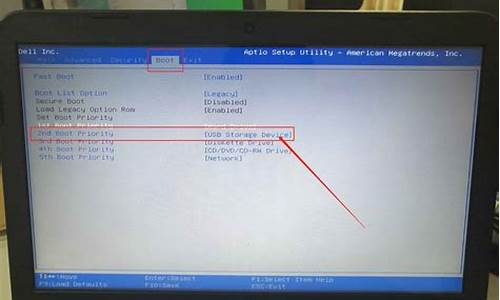电脑系统盘无法修复-系统盘错误无法开机修复
1.系统C盘磁盘损坏,没办法修复,下一次重启自动修复也不管用,求帮忙,我想无盘重新安装系统
2.电脑系统无法恢复怎么办啊
3.电脑c盘文件损坏了怎么办
系统C盘磁盘损坏,没办法修复,下一次重启自动修复也不管用,求帮忙,我想无盘重新安装系统

你好:
这个情况属于典型的因断电引起的硬盘故障。也就是硬盘由于频繁非法关机导致的坏道。这里的坏道分为两种,一种是逻辑坏道,一种是物理坏道。而逻辑坏道是可以修复的,而物理坏道是无法修复的(尽管可以使用坏扇区屏蔽处理,治标不治本)。
如果是逻辑坏道的话,您可以尝试按以下步骤进行:
1:开始菜单——运行——输入cmd
2:在出现的黑色命令提示符窗口中输入chkdsk c: /x /f /r (注意中间空格),这时应该会提示正在使用,是否下次重启执行,选择Y即可。接下来把上面命令中的c:修改成其他盘符(电脑上有几个盘符就分别输入几次。)如电脑有4个盘符分别为cdef,则执行chkdsk c: /x /f /r之后 再输入chkdsk d: /x /f /r 然后执行chkdsk e: /x /f /r 最后执行chkdsk f: /x /f /r 3:一般正在使用中的磁盘是无法被立刻检测的,将电脑重启让其自检,根据硬盘大小不同,检测修复速度会不同,请耐心等待检测完成。 4:如果自检修复之后无法正常使用,则为物理坏道,建议送修或更新新硬盘。为了怕你打错命令,我写了个简单的批处理放在附件里,下载之后运行,出现提示直接按Y然后敲回车。如图:
运行过之后要修复其他盘符,则右键编辑下载的文件,将里面的C改为电脑中的其他盘符,保存运行即可。
电脑系统无法恢复怎么办啊
1. 电脑系统修复不了怎么办
一.修复错误:如果频繁无法正常进入系统,则开机后马上按F8,看能否进入安全模式或最后一次配置正确模式,如能则进入后会自动修复注册表,并回忆前几次出现不正常现象时进行了什么操作,并根据怀疑是某个应用软件导致问题产生,将其卸载,然后正常退出,再重启就应当能进入正常模式。如有安全软件,可在安全模式下使用360安全卫士加360杀毒或者金山毒霸等等其它安全软件进行全盘木马、查杀。
二.重装系统:如果以上操作无效,则需要重装系统。电脑安装系统方法很多,以下所列可择一操作。
1.硬盘安装:开机或重启后按F11键或F8键,看有没有安装一键GHOST或类似软件,有则选择一键还原按回车确定,进入一键还原操作界面后,再选择“还原”确定即可。如果以前刚装机时进行过一键备份,则能恢复到备份时的状态。另外,如果能够进入现在的系统或开机时按F8能够进入命令行模式,可搜索WINDOWS版或DOS版的GHOST.exe程序和GHO系统文件,然后手工运行GHOST程序装载系统GHO文件也能重装系统。
2.U盘安装:如果没有一键还原,则使用系统U盘重装系统。系统U盘制作及重装系统的操作步骤为:
1).制作启动U盘:到实体店买个4-8G的U盘(可以要求老板帮忙制作成系统U盘即可省略以下步骤),上网搜索下载老毛桃或大等等启动U盘制作工具,将U盘插入电脑运行此软件制作成启动U盘。
2).复制系统文件:上网到系统之家网站下载WINXP或WIN7等操作系统的GHO文件,复制到U盘或启动工具指定的U盘文件夹下。
3).设置U盘为第一启动磁盘:开机按DEL键(笔记本一般为F2或其它)进入BIOS设置界面,进入BOOT选项卡设置USB磁盘为第一启动项(注:部分电脑需要在此时插入U盘进行识别才能设置),再按F10保存退出重启。
4).U盘启动并重装系统:插入U盘启动电脑,进入U盘功能菜单之后,选择“将系统克隆安装到C区”,回车确定后按提示操作,电脑会自动运行GHOST软件自动搜索U盘上的GHO文件克隆安装到C区,整个过程基本无需人工干预,直到最后进入系统桌面。
3.光盘安装:电脑使用光盘重装系统,其操作步骤如下:
1)、准备好系统光盘:如果没有可以去电脑商店购买。
2)、设置光盘启动电脑:开机后按DEL键(笔记本一般为F2或根据屏幕底行提示的热键)进入CMOS,并在BOOT选项卡中设置光驱(CD-ROM或DVD-ROM)为第一启动项,再按F10保存退出重启。
3)、插入光盘并启动电脑:重启电脑时及时将系统光盘插入光驱。
4)、克隆安装系统:光盘启动成功后会显示功能菜单,此时选择菜单中的“将系统克隆安装到C区”,回车确定后,再按提示操作即可,整个安装过程几乎完全自动化,无需人为干预。
注意:在安装系统完成后,先安装安全软件如360安全卫士加360杀毒或者金山毒霸之类其它安全软件,进行全盘查杀木马、,再打好系统补丁、安装常用软件,并下载安装使用一键还原工具进行系统备份,以备不时之需。
2. 电脑找不到系统还原怎么办
1)使用系统自带的系统还原:
右击我的电脑选属性/系统还原/去掉“在所有驱动器上关闭系统还原”的勾选,然后按应用。
系统还原不能用的解决方法:
1、运行输入Gpedit.msc打开组策略,在左侧选计算机配置/管理模板/系统/系统还原/右侧选“关闭系统还原”双击它在打开的对话框中选择“未配置”设置后按应用确定重启电脑设置生效。如果系统中没有系统还原功能,还需在右侧选“关闭配置”双击它在打开的对话框中选“未配置”设置后按应用确定重启电脑设置生效。通过设置你在看看,这回还有没有系统还原?
2、另外在控制面板/性能和维护/管理工具/“服务”,在右侧窗口中有一项“System RestoreService”是系统还原的服务需要打开,你找到后看看是不是已启动如没有,双击它选“启动”启动类型为“自动”或“手动”然后按应用即可。
使用系统自带的系统还原的方法:
系统自带的系统还原:“开始”/“程序”/“附件”/“系统工具”/“系统还原”,点选“恢复我的计算机到一个较早的时间”,按下一步,你会看到日期页面有深色的日期,那就是还原点,你选择后,点击下一步还原(XP)。
2)Win7或8怎么还原系统
如果您开启了系统的还原,如果您备份了映像备份,如果您下载了还原软件软件,如果您预装的是正版系统,如果全没有,您就不能还原系统就重装后在做上面的准备,下次在出事就可以还原了。
1)右击计算机选属性,在左侧选系统保护,在保护设置中选择要保护的磁盘,点选上面的还原系统设置和以前版本的文件,在选磁盘使用量大小按确定,保护几个盘就设置几个盘,按上面的方法设置。这样系统会自动备份,也可手动备份,选择这个页面最下面创建,自己创建还原点。还原方法是:Win7或8还原系统,右击计算机选属性,在右侧选系统保护,系统还原,按步骤做就是了。
2)Win7、8系统还可以使用备份映像功能,打开控制面板/系统和安全/备份和还原/在左侧选择创建系统映像/按步骤和要求做就是了(如果你有的话就应该会知道怎么还原,如果有又不知道怎么还原我在告诉你,因为很长)。
3)如果使用软件备份系统:
建议下载“一键GHOST2013.01.23 硬盘版”安装、备份、恢复备份,一键即可十分方便(请搜索下载安装)。
下载网址:/soft/33492
4)预装正版系统的还原回答更长,如果需要在回答你。
3. 电脑不能恢复怎么办
你好。
用U盘安装系统 1、制作启动盘。(W7系统4G U盘,XP系统2G U盘)下载老毛桃U盘制作软件,安装软件,启动,按提示制作好启动盘。
2、下载一个你要安装的系统,压缩型系统文件解压(ISO型系统文件直接转到U盘)到你制作好的U盘,启动盘就做好了。 3、用U盘安装系统。
插入U盘开机,按DEL或其它键进入BIOS,设置从USB启动-F10-Y-回车。按提示安装系统。
4、安装完成后,拔出U盘,电脑自动重启,点击:从本地硬盘启动电脑,继续安装。 5、安装完成后,重启。
开机-进入BIOS-设置电脑从硬盘启动-F10-Y-回车。以后开机就是从硬盘启动了。
6、安装完系统后,用驱动人生更新驱动程序。
4. 电脑为什么不能还原
电脑还原有很通常有三种,一种是在硬盘里面安装一种叫冰点的还原精灵,装好以后,输入密码然后开启,这样,每次你的电脑都会还原到初始状态,你所下载的任何东西重启后自动删除。
需要下载东西保存的时候,先把冰点关掉,然后再下,就可以在电脑里面有保存。第二种,一键还原,也就是,安装好你的系统以后,在保证电脑无毒安全的情况下,用一键还原工具把电脑系统做个备份,然后在你需要还原到初始状态的时候,在电脑开启后进入系统前会提示选择哪种启动方式,点一键还原即可!第三种,和第二种差不多,就是,装好系统后,把系统备份,然后对其设置一个还原点,你希望电脑还原到备份后的什么时间,输入进去就可以了。
5. 系统还原不能用了怎么办
一、启用设置系统还原
右击“我的电脑”—“属性”—系统还原—去掉“在所有驱动器上关闭系统还原”前边的勾—选驱动器C—“设置”—将“可使用的磁盘空间”设为最小—确定—依次选D、E、F—设置—勾选“关闭这个驱动器上的系统还原”—确定。
二、创建系统还原点
1、开始--所有程序--附件--系统工具--系统还原,打开“欢迎使用系统还原”对话框;
2、选“创建一个还原点”,单击“下一步”,打开“创建一个还原点”对话框;
3、在“还原描述点”文本框中,输入用来识别还原点的名称,如输入“安装软件前”,单击“创建”按钮,出现“还原点已创建”对话框;
4、单击“关闭”按钮,一个名叫“安装软件前”的还原点存放在你的电脑中,系统还原时,找到它按操作步骤去做,系统就还原到你“安装软件前”的状态了。
三、使用系统还原
1、开始 –所有程序—附件—系统工具—系统还原—打开“欢迎使用系统还原”对话框;
2、选“恢复我的计算机到一个较早的时间”—下一步,打开“选择一个还原点”对话框;
3、单击你认为运行正常的一个日期为还原点---下一步打开“确认还原点对话框;
4、确认后,点击下一步,系统会进行还原;
5、成功后会通知你,确定退出。
不过电脑内存小得最好别设置还原,很耗内存的!
电脑c盘文件损坏了怎么办
电脑的C盘是一个很重要的存储设备,里面存储着操作系统以及各种常用软件,如果C盘文件损坏了,会导致电脑无法正常启动或者运行软件等问题。对于这种情况,我们可以尝试以下几种方法来修复C盘文件的损坏。
一、使用系统自带的修复工具
Windows系统自带了许多修复工具,在C盘文件损坏的情况下,我们可以尝试使用系统自带的修复工具进行修复。首先,在进入Windows系统之前,我们可以尝试使用安全模式启动电脑,然后选择“修复你的电脑”选项。接着,按照提示进行修复操作即可。
二、使用磁盘检查工具
Windows系统自带的磁盘检查工具也可以用来检查和修复C盘中的文件损坏问题。使用方法也很简单,右键点击C盘,选择“属性”选项,进入“工具”选项,然后点击“检查”即可。
三、使用第三方工具进行修复
如果以上两种方法无法解决问题,我们可以尝试使用一些第三方工具进行修复。例如,可以使用EaseUSDataRecoveryWizard等数据恢复工具进行文件修复操作。
四、重新安装系统
如果以上方法都无法解决问题,我们可以考虑重新安装系统。但这个方法需要备份好重要文件和数据后再进行操作,否则会将所有文件全部删除。
总之,当我们发现C盘文件损坏时,不要慌张,可以用以上各类方法进行修复。如果无法解决问题,可以寻求专业技术人员的帮助,规避风险。
声明:本站所有文章资源内容,如无特殊说明或标注,均为采集网络资源。如若本站内容侵犯了原著者的合法权益,可联系本站删除。